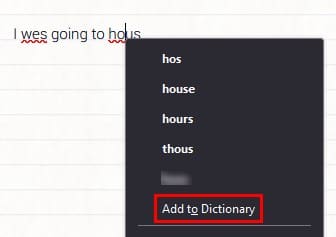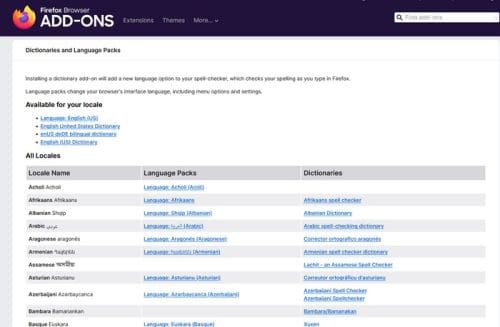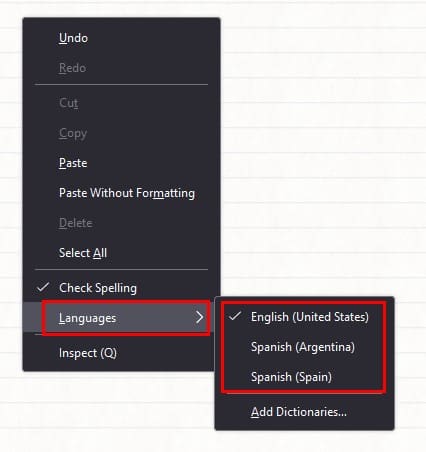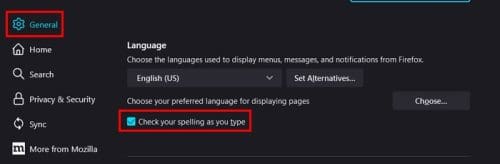Η δυνατότητα του Έλεγχου Ορθογραφίας του Firefox είναι χρήσιμη, καθώς υπογραμμίζει τυχόν λέξεις που είναι γραμμένες λάθος, δίνοντάς σας τη δυνατότητα να τις διορθώσετε. Είναι μια δυνατότητα που είναι ενεργοποιημένη από προεπιλογή και σας δίνει την ευκαιρία να διορθώσετε την ορθογραφία σας πριν πατήσετε το κουμπί αποστολής. Ίσως ήδη έχετε έναν ελεγκτή ορθογραφίας, αλλά η ενεργοποίηση ενός ακόμα θα σας βοηθήσει να επισημάνετε τυχόν λάθη που μπορεί να έχει χάσει ο άλλος.
Περιεχόμενα
Πώς να Ξεκινήσετε να Χρησιμοποιείτε τον Έλεγχο Ορθογραφίας του Firefox
Για να αρχίσετε να χρησιμοποιείτε τον έλεγχο ορθογραφίας του Firefox, το μόνο που χρειάζεται να κάνετε είναι να αρχίσετε να πληκτρολογείτε. Η δυνατότητα είναι ενεργοποιημένη από προεπιλογή και θα υπογραμμίσει με κόκκινο οποιαδήποτε λέξη είναι γραμμένη λάθος. Για να επιλέξετε τη σωστή ορθογραφία, κάντε δεξί κλικ στη λέξη και επιλέξτε μία από τις επιλογές που εμφανίζονται. Αν είναι μια λέξη που θα χρησιμοποιείτε συχνά αλλά δεν είναι στη λίστα του λεξικού σας, θα χρειαστεί να επιλέξετε την επιλογή «Προσθήκη στο Λεξικό».
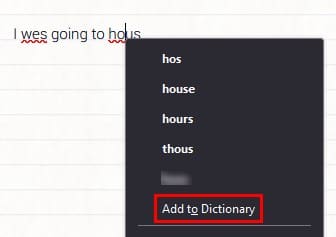
Ίσως χρησιμοποιείτε έναν τεχνολογικό όρο που δεν έχει γραφεί με έναν τρόπο που το λεξικό να θεωρεί σωστό, αλλά έτσι είναι η ορθογραφία του.
Πώς να Κάνετε Έλεγχο Ορθογραφίας σε Άλλη Γλώσσα στον Firefox
Ο έλεγχος ορθογραφίας για τον Firefox θα είναι πάντα ρυθμισμένος στα Αγγλικά, αλλά τι γίνεται αν μιλάτε μια άλλη γλώσσα; Για να προσθέσετε μια άλλη γλώσσα στο λεξικό του Firefox, κάντε δεξί κλικ στη λέξη που είναι γραμμένη λάθος και τοποθετήστε τον κέρσορα στην επιλογή Γλώσσες. Αν έχετε χρησιμοποιήσει ποτέ τον έλεγχο ορθογραφίας πριν, θα δείτε μόνο την επιλογή για τα Αγγλικά. Κάντε κλικ στην επιλογή «Προσθήκη Λεξικών» και ο Firefox θα σας μεταφέρει σε μια σελίδα που ονομάζεται Δεδομένα και Πακέτα Γλωσσών.
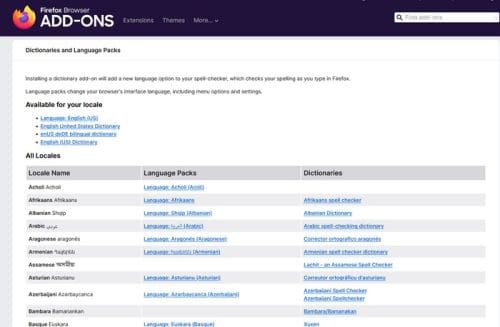
Θα δείτε τρεις στήλες: Όνομα Τοπικής Γλώσσας, Πακέτα Γλωσσών και Λεξικά. Κάντε κλικ στη γλώσσα που θέλετε να προσθέσετε και το πρόσθετο για αυτή τη γλώσσα θα εμφανιστεί. Κάντε κλικ στο μπλε Προσθήκη στον Firefox και στην επιλογή Προσθήκη από το αναδυόμενο παράθυρο που θα εμφανιστεί στην επάνω δεξιά πλευρά της οθόνης σας. Για να ολοκληρώσετε, κάντε κλικ στο κουμπί Οκ που θα εμφανιστεί μετά την ολοκλήρωση της εγκατάστασης. Τώρα την επόμενη φορά που θα πληκτρολογείτε σε αυτή τη γλώσσα, δεν θα χρειαστεί να ανησυχείτε για λάθος γραμμένες λέξεις.
Πώς να αλλάξετε Μεταξύ των Λεξικών του Firefox
Μόλις προσθέσετε όλα τα λεξικά που χρειάζεστε, εδώ είναι πώς να αλλάξετε μεταξύ αυτών κατά την αλλαγή γλώσσας. Κάντε δεξί κλικ οπουδήποτε στο σημειωματάριο όπου πληκτρολογείτε. Τοποθετήστε τον κέρσορα στην επιλογή Γλώσσες. Όταν εμφανιστεί το πλευρικό μενού, θα δείτε τις διάφορες γλώσσες. Κάντε κλικ σε αυτήν που θέλετε να επιλέξετε και αυτό ήταν όλο.
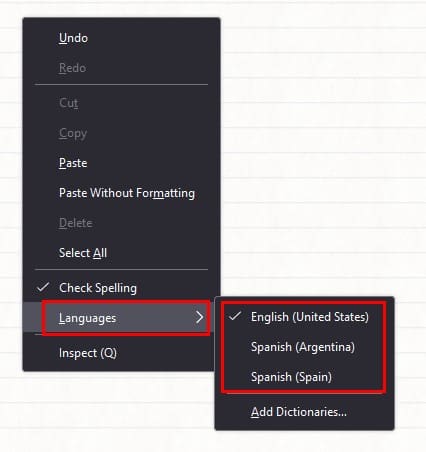
Πώς να Απενεργοποιήσετε τον Έλεγχο Ορθογραφίας στον Firefox
Ο έλεγχος ορθογραφίας που προσφέρει ο Firefox δεν είναι ο πιο προηγμένος εκεί έξω. Εάν θέλετε να τον απενεργοποιήσετε και να επιλέξετε μια άλλη επιλογή, μπορείτε να τον απενεργοποιήσετε πηγαίνοντας στις ρυθμίσεις. Κάντε κλικ στο μενού με τις τρεις γραμμές στην επάνω δεξιά γωνία και κάντε κλικ στην επιλογή Ρυθμίσεις. Κάντε κλικ στην επιλογή Γενικά αριστερά και κυλήστε μέχρι να βρείτε την ενότητα Γλώσσα. Αφαιρέστε τη επιλογή που λέει Έλεγχος ορθογραφίας καθώς πληκτρολογείτε.
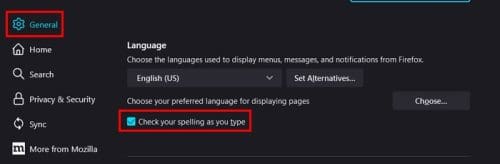
Για Περισσότερη Ανάγνωση
Ο Firefox δεν είναι ο μόνος περιηγητής που έχει έναν έλεγχο για τους χρήστες του. Εάν είστε χρήστης του Chrome, εδώ είναι τα βήματα που πρέπει να ακολουθήσετε εάν θέλετε να ενεργοποιήσετε τον βελτιωμένο έλεγχο ορθογραφίας στο Chrome. Το Microsoft Word έχει επίσης μια προσαρμοσμένη αυτοδιόρθωση που μπορεί να θέλετε να δείτε.
Συμπέρασμα
Ο ενσωματωμένος έλεγχος ορθογραφίας που έχουν οι χρήστες του Firefox αποτελεί επιλογή όταν αυτός που χρησιμοποιούν συνήθως δεν λειτουργεί. Ο έλεγχος ορθογραφίας του Firefox θα επισημάνει τις λάθος γραμμένες λέξεις και θα σας επιτρέψει να προσθέσετε λέξεις στο λεξικό και να προσθέσετε περισσότερες γλώσσες. Ο Firefox σας δίνει μια μεγάλη λίστα γλωσσών για να επιλέξετε, και αν ποτέ θελήσετε να απενεργοποιήσετε τον έλεγχο ορθογραφίας, μπορείτε εύκολα να το κάνετε μέσω των ρυθμίσεων του περιηγητή. Πόσο χρήσιμο σας φαίνεται ο έλεγχος ορθογραφίας στον Firefox; Μοιραστείτε τις σκέψεις σας στα σχόλια παρακάτω και μην ξεχάσετε να μοιραστείτε το άρθρο με άλλους στα κοινωνικά δίκτυα.